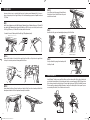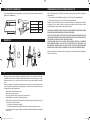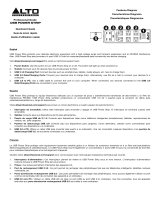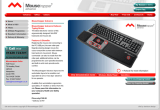Lotus™ DX Sit-Stand Workstation
1789 Norwood Avenue, Itasca, Illinois 60143
•
1-800-955-0959
•
www.fellowes.com
© 2018 Fellowes, Inc. | Part #872352 Rev E
U.S.: 1-800-955-0959
Canada: 1-800-665-4339
Mexico: 001-800-514-9057
CUSTOMER SERVICE & SUPPORT
www.fellowes.com
PLEASE READ THESE INSTRUCTIONS BEFORE USE.
DO NOT DISCARD: KEEP FOR FUTURE REFERENCE.
LIRE CES INSTRUCTIONS AVANT UTILISATION.
NE PAS JETER: CONSERVER POUR FUTURE RÉFÉRENCE.
LEA ESTAS INSTRUCCIONES ANTES DE USAR.
NO DESECHAR: GUARDAR PARA FUTURA REFERENCIA.
Declaration of Conformity
Fellowes, Inc.
Unit 2 Ontario Drive, New Rossington, Doncaster, DN11 0BF, England declares that the product model Lotus™ DX Sit-Stand
Workstation conforms with the requirements of the Restriction of Hazardous Substances Directive (2011/65/EU), the Electromagnetic
Compatibility Directive (2014/30/EU), the WEEE directive (2012/19/EU), and below harmonized European EN Standards.
EMC: EN 55032:2015
EN 55024:2010/A1:2015
EN 61000-3-2:2014
EN 61000-3-3:2013
Year Affixed: 17
Itasca, Illinois, USA
August 1, 2017
John Fellowes
LotusDX_SitStand_872352_RevE_3L_053018.indd 8-1 6/1/18 12:38 PM

2
3
ENGLISH
Lotus™ DX Sit-Stand Workstation
SAFETY INSTRUCTIONS/WARNING
CONTENTS
Read and follow all instructions and warnings before use.
Only compatible with Fellowes Monitor Arm Kit for Lotus. Visit www.Fellowes.com for more information.
Workstation
Power supply
USB cord Power cord
Cord Funnel
Cable zip/tool
Velcro
STEP 2
Place your monitor, keyboard and mouse on the workstation. Use
the enclosed Velcro to secure the monitor(s) to the workstation.
Leave the monitor cover plate in place unless using the Fellowes
Monitor Arm Kit for Lotus.
STEP 3
Using both hands, push down slightly and engage both levers to
raise the workstation to the highest position.
≤ 13.6 Kg
≤ 30 lbs
≤ 2.2 Kg
≤ 5 lbs
SET-UP
STEP 1
Use 2 people to place the sit stand on your desk. Be sure that the front edge
of the keyboard platform aligns with the desk edge.
CAPABILITIES
5
6
7
1 2 3
4
• WARNING: PINCH POINT! KEEP HANDS CLEAR OF SUPPORT BARS DURING
OPERATION. SERIOUS INJURY MAY OCCUR.
• DO NOT EXCEED MAXIMUM STATED WEIGHT CAPACITY. SERIOUS INJURY OR
PROPERTY DAMAGE MAY OCCUR.
• CAUTION: Lift hazard! Two people are required to move workstation. Serious injury
may occur.
• Keep cables clear of support bars during operation, follow the cable routing
instruction in this manual. Failure to follow these instructions may result in
equipment damage or personal injury.
• DO NOT lean on the keyboard platform.
• DO NOT adjust counter balance until all equipment and accessories have been
placed on the workstation.
• This product is spring assisted and should never be used with less than 10 lbs.
(4.5kg) of weight. With caution, use both hands to push down slightly and engage
both levers. Failure to do so may result in injury or property damage.
• Only compatible with Fellowes Monitor Arm Kit for Lotus.
• Make sure the desk or mounting surface is level and can support the combined
weight of the workstation and accessories.
• Remove all equipment and accessories from the workstation before moving.
• Manufacturer certifies that product meets or exceeds applicable ANSI/BIFMA
standards.
• Use Velcro if not using monitor arms. Velcro is single use.
• The Lotus is for charging Qi™ compatible smartphone only.
• Only use the power cable and transformer that was supplied with this product.
• It is normal for the wireless charging surface to get warm during charging. If
there is an issue while charging, the indicator lights will flash.
• Keep flammable materials away from charging surface.
• Only use the wireless charger for its intended purpose. Improper use, or use of
incompatible devices may result in a risk of fire, explosion, or other hazard.
• DO NOT attempt to charge a device that is damaged or an open battery case or
a device that is not Qi™ compatible.
• DO NOT disassemble the wireless charger and USB device.
• DO NOT use if power cord or transformer is damaged.
• Keep the wireless charging surface clean and dry.
• Use a soft, clean, dry cloth to clean the surface of the wireless charger.
Rear
USB
Hub
Port Description Specifications
1 Type B Connector Data Transfer (to computer)
2 Barrel Connector Power (8A)
3 USB Port (Data Transfer) USB 3.0, 900mA
4 USB Port (Data Transfer) USB 3.0, 900mA
Front
Panel
5 USB Port (Charging Only)
USB 3.0, 2.1A
6 USB Port (Charging Only)
USB 3.0, 2.1A
7 Wireless Charging Pad 1A
LotusDX_SitStand_872352_RevE_3L_053018.indd 2-3 6/1/18 12:38 PM

4
5
STEP 4
Slide the end of the cable zip into the cord funnel to lock into place.
STEP 3
Gather all cords, including the monitor cords. Apply the cable zip using the provided tool.
Push the Cable Zip upward
into the Cable Zip Tool.
Pull down on the Cable Zip tool while
holding the top of the Cable Zip.
STEP 2C
The rear USB ports are meant for data transfer devices. Plug your mouse
and keyboard into the rear USB hub and route the remaining cords
through the cord funnel.
STEP 2B
Continue routing the cords around the workstation through the cord channel to the rear. Insert the cord funnel in 1 of 2 locations on the cord channel.
Choose the location that will best accommodate your setup.
STEP 2A
Route the keyboard and mouse cords through the opening in the keyboard platform. Be sure to anchor the cords with the clip on the underside of the
platform. Failure to follow these instructions may result in equipment damage or personal injury.
Ensure the workstation is at the highest position. Follow all cord routing instructions to ensure cables are not pinched by the support bars. Make sure
the cables are long enough to accommodate the full range of motion (17”/432mm).
CORD MANAGEMENT
STEP 1
Setup the charging stations by connecting the power cord to the power supply and the power supply to the rear USB hub port 2. Plug the power cord
into the nearest outlet. In order to use USB ports 3 and 4 for your mouse and keyboard, you will need to plug the provided Type B/USB cord into port
1 and the USB end into your computer, docking station or monitor*.
*Monitor needs to be connected to computer via additional Type B/USB cord (not included).
TENSION ADJUSTMENT
Patent pending Smooth Lift Technology™ makes it effortless to raise and lower your sit-stand. Place items onto the workstation and raise up to the
highest position. Lotus is shipped at the lowest setting which will help offset 10lbs/4.5kg. Turn the knob clockwise to offset heavier weights, up to 29
full rotations to offset 35lbs/15.8kg. As a guideline, approximately 10 full rotations are needed to offset a dual monitor setup. The exact number of
rotations depends on your personal comfort. Once you have properly adjusted the Lotus, it should feel effortless to raise and lower.
LotusDX_SitStand_872352_RevE_3L_053018.indd 4-5 6/1/18 12:38 PM

6
7
Fellowes, Inc. (“Fellowes”) warrants the Lotus™ DX (“Product”) to be free from defects in material and workmanship for the time period as set forth
below.
• All of the USB and wireless charging components for a period of one (1) year from the date of original purchase of the product.
• All other parts for a period of five (5) years from the date of original purchase of the product.
This warranty applies only to the initial retail purchaser and does not cover claims resulting from misuse, failure to follow instructions on installation
and use, neglect, use of unauthorized attachments, commercial use, use on a current or voltage other than specified on the product, or unauthorized
service during the warranty period on conditions otherwise covered by warranty.
THE DURATION OF ANY IMPLIED WARRANTIES, INCLUDING BUT NOT LIMITED TO ANY IMPLIED WARRANTIES OF MERCHANTABILITY OR FITNESS FOR
A PARTICULAR PURPOSE, IS EXPRESSLY LIMITED TO THE DURATION OF THIS LIMITED WARRANTY.
UNLESS REQUIRED BY APPLICABLE LAW, THE CUSTOMER’S EXCLUSIVE REMEDY FOR BREACH OF THIS WARRANTY OR ANY IMPLIED WARRANTY OR OF
ANY OTHER OBLIGATION ARISING BY OPERATION OF LAW OR OTHERWISE SHALL BE LIMITED AS SPECIFIED HEREIN TO REPAIR, REPLACEMENT OR A
REFUND OF THE PURCHASE PRICE, AT THE COMPANY’S SOLE OPTION.
UNDER NO CIRCUMSTANCE WILL THE COMPANY, ITS AFFILIATES, SUBSIDIARIES, RELATED ENTITIES, RESELLERS OR THEIR RESPECTIVE OFFICERS,
DIRECTORS OR EMPLOYEES OR THOSE PERSONS FOR WHOM THEY ARE BY LAW RESPONSIBLE, BE LIABLE FOR CONSEQUENTIAL OR INCIDENTAL
DAMAGES SUBSTAINED IN CONNECTION WITH THE PRODUCT. THE COMPANY AND THESE OTHER PARTIES DO NOT ASSUME OR AUTHORIZE ANY
REPRESENTATIVE OR OTHER PERSON TO ASSUME FOR ANY OF THEM ANY OBLIGATION OR LIABILITY OTHER THAN AS IS EXPRESSLY SET FORTH HEREIN.
The duration, terms and conditions of this warranty are valid worldwide, except where different limitations, restrictions or conditions may be required
by local law.
FELLOWES LOTUS™ DX SIT-STAND LIMITED WARRANTY
USAGE GUIDELINES
15 45
DEVICE STAND/CHARGING SLOT
Place your Qi-enabled device onto the charging pad (image 1) or use USB ports 5 and 6 (image 2) to charge your device. Review your devices manual
to see if it's Qi-enabled.
White LED
Standby Off
Charging On
Device not compatible Flash
FCC
NOTE: This equipment has been tested and found to comply with the limits for a Class B digital device, pursuant to part 15 & 18 of the FCC Rules.
These limits are designed to provide reasonable protection against harmful interference in a residential installation. This equipment generates, uses
and can radiate radio frequency energy and, if not installed and used in accordance with the instructions, may cause harmful interference to radio
communications.
However, there is no guarantee that interference will not occur in a particular installation. If this equipment does cause harmful interference to radio
or television reception, which can be determined by turning the equipment off and on, the user is encouraged to try to correct the interference by
one or more of the following measures:
• Reorient or relocate the receiving antenna.
• Increase the separation between the equipment and receiver.
• Connect the equipment into an outlet on a circuit different from that to which the receiver is connected.
• Consult the dealer or an experienced radio/TV technician for help.
• This device complies with part 15 of the FCC Rules. Operation is subject to the following two conditions:
1. This device may not cause harmful interference.
2. This device must accept any interference received, including interference that may cause undesired operation.
• Any changes or modifications not expressly approved by the party responsible for compliance could void the user’s authority to operate the
equipment.
LotusDX_SitStand_872352_RevE_3L_053018.indd 6-7 6/1/18 12:38 PM

8
9
FRANÇAIS
Station de travail assis-debout DX Lotus™
CONSIGNES DE SÉCURITÉ/AVERTISSEMENT
CONTENU
Lire et suivre tous avertissements et instructions avant d'utiliser l'appareil.
Compatible uniquement avec le kit de bras pour moniteur Lotus de Fellowes. Rendez-vous sur www.Fellowes.com pour de plus amples informations.
Station de travail
Alimentation électrique Câble USB Câble d’alimentation
Manchon pour câblesGaine zippée/outil pour câbles
Velcro
ÉTAPE 2
Installez le moniteur, le clavier et la souris sur la station de travail. À
l'aide du Velcro fourni, fixez le(s) moniteur(s) à la station de travail.
Laissez le capot du moniteur en place sauf si vous utilisez le kit de bras
pour moniteur Lotus de Fellowes.
ÉTAPE 3
Avec vos deux mains, poussez légèrement vers le bas et engagez
les deux leviers pour lever la station de travail jusqu'à la position la
plushaute.
≤ 13,6kg
≤ 30lbs
≤ 2,2kg
≤ 5lbs
INSTALLATION
ÉTAPE 1
Placez la station assis-debout sur votre bureau (2personnes), en veillant à
aligner le bord avant du support du clavier avec le bord du bureau.
CARACTÉRISTIQUES
5
6
7
1 2 3
4
• AVERTISSEMENT: RISQUE DE PINCEMENT! N'APPROCHEZ PAS LES MAINS DES BARRES
DE SUPPORT DURANT L'OPÉRATION, SOUS PEINE DE GRAVES BLESSURES.
• NE DÉPASSEZ PAS LE POIDS MAXIMAL SPÉCIFIÉ, SOUS PEINE DE GRAVES BLESSURES OU
DE DOMMAGES MATÉRIELS.
• ATTENTION: risque lors du levage! Deux personnes sont nécessaires pour déplacer la
station de travail. Il existe un risque de blessures graves.
• Éloignez les câbles des barres de support pendant l'opération; suivez les instructions
du manuel concernant l'acheminement des câbles. Le non-respect de ces instructions
pourrait causer des dommages matériels ou des blessures.
• NE VOUS APPUYEZ PAS sur le support du clavier.
• NE RÉGLEZ PAS le contrepoids tant que tous les équipements et accessoires n'ont pas
été installés sur la station de travail.
• Comme ce produit est équipé d'un ressort, il ne doit en aucun cas être utilisé avec
un poids inférieur à 10lbs (4,5kg). Avec précaution et en utilisant les deux mains,
poussez légèrement vers le bas et engagez les deux leviers. Le non-respect de cette
consigne pourrait causer des blessures ou des dommages matériels.
• Compatible uniquement avec le kit de bras pour moniteur Lotus de Fellowes.
• Assurez-vous que la surface de montage ou le bureau sont plats et qu'ils peuvent
supporter le poids combiné de la station de travail et des accessoires.
• Retirez tous les équipements et accessoires de la station de travail avant de la déplacer.
•
Le fabricant certifie que le produit satisfait ou dépasse les normes ANSI/BIFMA en vigueur.
• En l'absence de bras de moniteur, utilisez le Velcro. Le Velcro est à usage unique.
• La station Lotus est destinée uniquement au chargement de smartphones dotés de la
technologie Qi™.
•
Utilisez uniquement le câble d'alimentation et le transformateur fournis avec le produit.
• Il est normal que la surface de chargement sans fil devienne chaude pendant
l'utilisation. Si un problème se produit au cours du chargement, les témoins
lumineux clignoteront.
• Tenez la surface de chargement éloignée de matières inflammables.
• N'utilisez le chargeur sans fil qu'aux fins pour lesquelles il est prévu. Une utilisation
inadéquate ou l'usage d'appareils non compatibles pourrait causer un incendie, une
explosion ou tout autre risque.
• N'ESSAYEZ PAS de recharger un appareil endommagé, une batterie dont le
compartiment est ouvert ou un appareil non compatible Qi™.
• NE DÉMONTEZ PAS le chargeur sans fil ni le périphérique USB.
• N'UTILISEZ PAS le produit si le câble d'alimentation ou le transformateur sont
endommagés.
• Maintenez la surface de chargement sans fil dans un état propre et sec.
• Nettoyez la surface du chargeur sans fil avec un chiffon doux, propre et sec.
Interface
USB
arrière
Port Description Spécifications
1 Connecteur type B Transfert de données (vers l'ordinateur)
2 Connecteur cylindrique Alimentation (8A)
3 Port USB (transfert de données) USB 3.0, 900mA
4 Port USB (transfert de données) USB 3.0, 900mA
Panneau
avant
5 Port USB (chargement uniquement)
USB 3.0, 2,1A
6 Port USB (chargement uniquement)
USB 3.0, 2,1A
7 Station de chargement sans fil 1A
LotusDX_SitStand_872352_RevE_3L_053018.indd 8-9 6/1/18 12:38 PM

10
11
ÉTAPE 4
Faites glisser l'extrémité de la gaine zippée dans le manchon pour câbles
afin de bloquer l'ensemble.
ÉTAPE 3
Rassemblez tous les câbles, y compris ceux du moniteur. Appliquez la gaine zippée à l'aide de l'outil fourni.
Poussez la gaine zippée vers le haut
dans l'outil.
Tirez vers le bas sur l'outil tout en
maintenant le haut de la gaine zippée.
ÉTAPE 2C
Les ports USB arrière sont destinés aux appareils de transfert de données.
Branchez la souris et le clavier à l'interface USB arrière et faites passer les
autres câbles à travers le manchon.
ÉTAPE 2B
Continuez à acheminer les câbles autour de la station de travail à travers le chemin de câble situé à l'arrière. Insérez le manchon pour câbles dans l'un des
deux emplacements du chemin de câble. Choisissez l'emplacement le mieux adapté à votre installation.
ÉTAPE 2A
Faites passer les câbles du clavier et de la souris dans l'orifice du support du clavier. Fixez les câbles avec le clip situé en dessous du support du clavier.
Lenon-respect de ces instructions pourrait causer des dommages matériels ou des blessures.
Assurez-vous que la station se trouve à sa position la plus haute. Suivez toutes les instructions concernant l'acheminement des câbles, de sorte que ces
derniers ne soient pas pincés par les barres de support. Vérifiez que les câbles sont suffisamment longs pour permettre toute l'amplitude de mouvement
(17”/432mm).
GESTION DES CÂBLES
ÉTAPE 1
Installez les stations de chargement en raccordant le câble d'alimentation à l'alimentation électrique et l'alimentation électrique au port2 de l'interface USB
arrière. Branchez le câble d'alimentation à la prise la plus proche. Afin d’utiliser les ports USB3 et 4 pour votre souris et votre clavier, vous devrez raccorder
le câble de type B/USB fourni au port1 et l’embout USB à votre ordinateur, station d'accueil ou moniteur*.
*Le moniteur doit être connecté à l’ordinateur par le biais d’un câble de type 2/USB supplémentaire (non inclus).
RÉGLAGE DE LA TENSION
Smooth Lift Technology™, dont brevet en cours, permet d’élever et d’abaisser sans effort votre station assis-debout. Placez des objets sur la station de travail
puis élevez-la dans sa position la plus haute. Lotus est livrée dans la position la plus basse, ce qui permet de compenser les 10 Lbs/4,5 Kg. Tournez le bouton
dans le sens horaire pour compenser les poids plus lourds, jusqu’à 29 rotations complètes pour compenser 35 lbs/15,8 kg. À titre indicatif, il faut environ
10rotations complètes pour compenser une installation à deux moniteurs. Le nombre exact de rotations dépend de votre confort personnel. Lorsque vous
avez correctement réglé la station Lotus, l’élever et l’abaisser devrait se faire sans effort.
LotusDX_SitStand_872352_RevE_3L_053018.indd 10-11 6/1/18 12:38 PM

12
13
Fellowes, Inc. («Fellowes») garantit la station de travail DX Lotus™ (le «Produit») contre tout défaut matériel et vice de fabrication pendant les durées
définies ci-dessous:
• Tous les composants de chargement sans fil et USB: un (1) an à compter de la date d'achat d'origine du produit.
• Toutes les autres pièces: cinq (5) ans à compter de la date d'achat d'origine du produit.
Cette garantie s'applique uniquement à l'acheteur original et ne couvre pas les réclamations résultant d'un mauvais usage, d'un manquement aux
instructions d'installation et d'utilisation, d'un manque d'entretien, de l'utilisation d'accessoires non autorisés, de l'utilisation commerciale, de l'utilisation
sous un courant ou une tension autres que ceux désignés sur le produit ou de l'entretien non autorisé au cours de la période de garantie dans des conditions
normalement sous garantie.
LA DURÉE DE TOUTE GARANTIE IMPLICITE, Y COMPRIS MAIS SANS S'Y LIMITER, TOUTE GARANTIE IMPLICITE DE QUALITÉ MARCHANDE OU D'ADAPTATION À
DES FINS SPÉCIFIQUES, EST LIMITÉE EXPRESSÉMENT À LA DURÉE DE CETTE GARANTIE LIMITÉE.
SAUF MENTION CONTRAIRE PAR LES LOIS EN VIGUEUR, L'UNIQUE RECOURS DONT DISPOSE LE CLIENT POUR TOUTE VIOLATION DE CETTE GARANTIE OU
DE TOUTE GARANTIE IMPLICITE OU DE TOUTE OBLIGATION DÉCOULANT DE LA LOI OU AUTRE SERA LIMITÉ TEL QUE PRÉCISÉ DANS LA PRÉSENTE À LA
RÉPARATION, AU REMPLACEMENT OU AU REMBOURSEMENT DU PRIX D'ACHAT, À LA DISCRÉTION DE LA SOCIÉTÉ.
EN AUCUN CAS, LA SOCIÉTÉ, SES FILIALES, SOCIÉTÉS AFFILIÉES, ENTITÉS ASSOCIÉES, REVENDEURS OU LEURS AGENTS, DIRECTEURS OU EMPLOYÉS RESPECTIFS
OU CES PERSONNES DONT ILS SONT RESPONSABLES SELON LA LOI, NE SERONT RESPONSABLES DES DOMMAGES DIRECTS OU INDIRECTS RÉSULTANT DE
L'UTILISATION DU PRODUIT. LA SOCIÉTÉ ET CES AUTRES PARTIES N'ASSUMENT ET N'AUTORISENT AUCUN REPRÉSENTANT OU AUTRE PERSONNE À ASSUMER
POUR AUCUN D'ENTRE EUX D'OBLIGATION OU DE RESPONSABILITÉ AUTRE QUE CELLES QUE PRÉVOIENT LES PRÉSENTES.
La durée, les modalités et les conditions de cette garantie s’appliquent partout dans le monde sauf dans les cas où différentes limites, restrictions ou
conditions pourraient être exigées par la loi locale.
GARANTIE LIMITÉE DE LA STATION DE TRAVAIL ASSIS-DEBOUT DX LOTUS™ DE FELLOWES
CONSIGNES D'UTILISATION
15 45
SUPPORT DE PÉRIPHÉRIQUES/LOGEMENT DE CHARGEMENT
Placez votre appareil QI sur la station de chargement (image1) ou utilisez les ports USB 5 et 6 (image 2) pour charger votre appareil. Consultez le manuel
de votre appareil pour vérifier si ce dernier est compatible QI.
LED blanche
Arrêt Arrêt
Chargement Marche
Appareil non compatible Clignotement
FCC
REMARQUE: cet appareil a été testé et jugé conforme aux limites établies pour un appareil numérique de classe B, conformément aux alinéas 15 & 18 des
règles de la FCC. Ces limites visent à fournir une protection raisonnable contre les interférences nuisibles dans une installation résidentielle. Cet appareil
produit, utilise et peut émettre une énergie haute fréquence et, s’il n’est pas installé et utilisé conformément aux instructions, il risque de causer des
interférences nuisibles aux communications radio.
Il n'existe cependant aucune garantie que des interférences ne se produiront pas dans une installation particulière. Si cet équipement cause des interférences
nuisibles à la réception des signaux de radio ou de télévision, ce qui peut être déterminé en allumant ou en éteignant, l'utilisateur est encouragé à essayer
de corriger ces interférences par l'un des moyens suivants:
• Ré-orienter ou déplacer l'antenne de réception.
• Augmenter la distance qui sépare l'équipement et le receveur.
• Connecter l’équipement à une prise sur un circuit différent de celui auquel le récepteur est connecté.
• Consulter votre revendeur ou un technicien radio/TV spécialisé.
• Cet appareil est conforme à la section 15 des règlements de la FCC. Le fonctionnement de cet appareil est sujet aux deux conditions suivantes :
1. Cet appareil ne peut pas causer d’interférences nuisibles.
2. Cet appareil doit accepter toute interférence reçue, y compris les interférences susceptibles de causer un fonctionnement indésirable.
• Tout changement ou modification non expressément approuvé par la partie responsable de la conformité risque d’annuler le droit d’utilisation de
l’équipement accordé à l’utilisateur.
LotusDX_SitStand_872352_RevE_3L_053018.indd 12-13 6/1/18 12:38 PM

14
15
ESPAÑOL
Estación de trabajo de soporte para escritorio de pie o sentado Lotus™ DX
INSTRUCCIONES DE SEGURIDAD/ADVERTENCIA
CONTENIDO
Lea y siga todas las instrucciones y advertencias antes de usar.
Solo compatible con el kit de brazos para monitores de Fellowes para Lotus. Visite www.fellowes.com para obtener más información.
Estación de trabajo
Fuente de alimentación Cable USB Cable de alimentación
Conducto para cablesHerramienta/abrazadera para cables
Velcro
PASO 2
Coloque el monitor, el teclado y el mouse en la estación de trabajo.
Utilice el velcro incluido para fijar el monitor o monitores a la estación
de trabajo. Deje la placa de protección del monitor en su lugar a menos
que utilice el kit de brazos para monitores de Fellowes para Lotus.
PASO 3
Con las dos manos, presione ligeramente hacia abajo y mueva ambas
palancas para subir la estación de trabajo a la posición más alta.
≤ 13,6 Kg
≤ 30 lbs
≤ 2,2 Kg
≤ 5 lbs
INSTALACIÓN
PASO 1
Es necesario contar con dos personas para colocar el escritorio de pie y sentado
en la mesa. Asegúrese de que el borde frontal de la plataforma para teclado
esté alineado con el borde de la mesa.
CAPACIDADES
5
6
7
1 2 3
4
• AVISO: ¡PUNTO DE PELIGRO! MANTENGA LAS MANOS ALEJADAS DE LAS BARRAS DE
SOPORTE DURANTE EL FUNCIONAMIENTO. PUEDEN PRODUCIRSE LESIONES GRAVES.
• NO SUPERE LA CAPACIDAD DE PESO MÁXIMA INDICADA. PUEDEN PRODUCIRSE DAÑOS
MATERIALES O LESIONES GRAVES.
• PRECAUCIÓN: Riesgo de levantamiento de carga. Se necesitan dos personas para
mover la estación de trabajo. Pueden producirse lesiones graves.
• Mantenga los cables alejados de las barras de soporte durante el funcionamiento. Siga
las instrucciones de cableado de este manual. El incumplimiento de estas instrucciones
puede dar lugar a daños materiales o personales.
• NO se apoye sobre la plataforma para teclado.
• NO modifique el contrapeso hasta que haya colocado todo el equipamiento y los
accesorios en la estación de trabajo.
• Este producto incluye un sistema de asistencia con resorte y no debería utilizarse con
un peso inferior a 10 libras (4,5 kg). Con cuidado, utilice ambas manos para presionar
ligeramente hacia abajo y encajar ambas palancas. De lo contrario, podrían producirse
daños materiales o lesiones.
• Solo compatible con el kit de brazos para monitores de Fellowes para Lotus.
• Asegúrese de que la mesa o la superficie de montaje esté nivelada y soporta el peso
combinado de la estación de trabajo y de los accesorios.
• Retire el equipamiento y los accesorios de la estación de trabajo antes de moverla.
• El fabricante certifica que el producto cumple o supera las normativas ANSI/BIFMA
aplicables.
•
Utilice velcro si no utiliza brazos para monitores. El velcro es para usarse una sola vez.
• Lotus sirve para cargar únicamente teléfonos inteligentes Qi™ compatibles.
•
Utilice el cable de alimentación y el transformador que se ha distribuido con este producto.
• Es normal que la superficie de carga inalámbrica se caliente durante la carga. Si
ocurre algo durante la carga, las luces del indicador parpadean.
• Mantenga los materiales inflamables alejados de la superficie de carga.
• Utilice el cargador inalámbrico únicamente para su fin previsto. El uso inadecuado o
el uso de dispositivos incompatibles pueden provocar riesgo de incendio, explosión u
otros peligros.
• NO intente cargar un dispositivo que esté dañado o una caja de batería abierta, o
un dispositivo que no sea compatible con Qi™.
• NO desmonte el cargador inalámbrico ni el dispositivo USB.
• NO lo utilice si el cable de alimentación o el transformador están dañados.
• Mantenga la superficie de carga inalámbrica limpia y seca.
•
Utilice un paño suave, limpio y seco para limpiar la superficie del cargador inalámbrico.
Concentrador
USB
posterior
Puerto Descripción Especificaciones
1 Conector Tipo B Transferencia de datos (al ordenador)
2 Conector cilíndrico Alimentación (8A)
3 Puerto USB (transferencia de datos) USB 3.0, 900mA
4 Puerto USB (transferencia de datos) USB 3.0, 900mA
Panel
delantero
5 Puerto USB (solo de carga)
USB 3.0, 2.1A
6 Puerto USB (solo de carga)
USB 3.0, 2.1A
7 Estación de carga inalámbrica 1A
LotusDX_SitStand_872352_RevE_3L_053018.indd 14-15 6/1/18 12:38 PM

16
17
PASO 4
Deslice el extremo de la abrazadera para cables dentro del conducto para
cables con el fin de encajarlo en su sitio.
PASO 3
Junte todos los cables, incluidos los del monitor. Instale la abrazadera para cables con la herramienta proporcionada.
Empuje la abrazadera para cables hacia arriba
por la herramienta de la abrazadera para cables.
Tire de la herramienta de la abrazadera para cables hacia
abajo, mientras sujeta la parte superior de la abrazadera.
PASO 2C
Los puertos USB posteriores y del teclado están pensados para utilizarse con
dispositivos de transferencia de datos. Conecte el ratón y el teclado en el
concentrador USB y dirija el resto de los cables por el conducto para cables.
PASO 2B
Continúe realizando el cableado alrededor de la estación de trabajo, a través del canal para cables y hasta la parte posterior. Introduzca el conducto para
cables en 1 de los 2 lugares del canal para cables. Escoja el lugar que se adapte mejor a la configuración que tenga.
PASO 2A
Pase los cables del teclado y del mouse por la abertura de la plataforma para teclado. Asegúrese de fijar los cables con el clip en la parte inferior de la
plataforma. El incumplimiento de estas instrucciones puede dar lugar a daños materiales o personales.
Asegúrese de que la estación de trabajo está en su posición más alta. Siga todas las instrucciones de cableado para asegurarse de que los cables no se enganchan
en las barras de soporte. Asegúrese de que los cables son lo suficientemente largos para poder tener una amplitud de movimientos completa (17 pulg./432 mm).
CONTROL DE CABLES
PASO 1
Configure las estaciones de carga conectando el cable de alimentación a la fuente de alimentación y la fuente de alimentación al puerto 2 posterior del
concentrador USB. Enchufe el cable eléctrico en la toma de corriente más cercana. Para utilizar los puertos 3 y 4 del USB para el ratón y el teclado, necesitará
enchufar el cable Tipo B/USB disponible en el puerto 1 y el extremo del USB en el equipo, estación de acoplamiento o monitor*.
*El monitor necesita conectarse al equipo a través del cable Tipo B/USB adicional (no incluido).
AJUSTE DE TENSIÓN
La tecnología Smooth Lift Technology™ con patente en trámite hace que subir y bajar el escritorio de pie y sentado sea una tarea sencilla. Coloque los
elementos en la estación de trabajo y súbala hasta la posición más alta. Lotus se envía en el ajuste más bajo que ayudará a compensar 10 lbs/4,5 kg. Gire
la perilla en el sentido de las agujas del reloj para compensar los pesos más pesados, hasta 29 rotaciones completas para compensar 35 lbs/15,8 kg. Como
guía, se necesitan 10 rotaciones completas para compensar una configuración de doble monitor. El número exacto de rotaciones dependerá de su comodidad
personal. Una vez que haya ajustado correctamente el Lotus, deberá ser fácil subirlo y bajarlo.
LotusDX_SitStand_872352_RevE_3L_053018.indd 16-17 6/1/18 12:39 PM

18
19
Fellowes, Inc. (“Fellowes”) garantiza que Lotus™ DX (“Producto”) no tendrá defectos en materiales ni en la mano de obra durante el periodo de tiempo
estipulado a continuación.
• Todos los componentes de carga USB e inalámbricos durante el periodo de un (1) año desde la fecha de la compra original del producto.
• Todas las demás piezas, durante el periodo de cinco (5) años desde la fecha de la compra original del producto.
Esta garantía solo se aplica al primer comprador al por menor y no cubre reclamaciones debidas al mal uso, no seguir las instrucciones sobre instalación o
uso, negligencia, uso de accesorios no permitidos, uso comercial, uso en un voltaje o una corriente distintos a los especificados en el producto, o reparación
no autorizada durante el período de garantía en condiciones distintas a las cubiertas por garantía.
LA DURACIÓN DE TODA GARANTÍA IMPLÍCITA, LO QUE INCLUYE PERO SIN LIMITACIÓN, CUALQUIER GARANTÍA IMPLÍCITA DE COMERCIABILIDAD O IDONEIDAD
PARA UN FIN PARTICULAR, QUEDA EXPRESAMENTE LIMITADA A LA DURACIÓN DE ESTA GARANTÍA LIMITADA.
EXCEPTO QUE LO EXIGAN LAS LEYES RELEVANTES, EL RECURSO EXCLUSIVO DEL QUE DISPONE EL CLIENTE DEBIDO AL INCUMPLIMIENTO DE ESTA GARANTÍA
O DE CUALQUIER OTRA GARANTÍA IMPLÍCITA U OBLIGACIÓN QUE SURJA CONFORME A DERECHO SE LIMITA, SEGÚN LO ESPECIFICADO EN EL PRESENTE, ALA
REPARACIÓN, EL REEMPLAZO O EL REEMBOLSO DEL PRECIO DE COMPRA A CRITERIO DE LA EMPRESA.
EN NINGUNA CIRCUNSTANCIA LA EMPRESA, SUS FILIALES, SUBSIDIARIAS, ENTIDADES RELACIONADAS, DISTRIBUIDORES O SUS CORRESPONDIENTES
DIRECTIVOS, ADMINISTRADORES, EMPLEADOS O AQUELLAS PERSONAS DE LOS QUE SEAN RESPONSABLES POR LEY, SERÁN RESPONSABLES DE LOS
DAÑOS CONSECUENCIALES O INCIDENTALES RELACIONADOS CON EL PRODUCTO LA EMPRESA Y ESTAS PARTES NO ASUMEN, NI AUTORIZAN A NINGÚN
REPRESENTANTE O TERCERO A ASUMIR, OBLIGACIONES O RESPONSABILIDADES A EXCEPCIÓN DE LAS ESTABLECIDAS EXPRESAMENTE EN EL PRESENTE.
La duración, los términos y las condiciones de esta garantía son válidos en todo el mundo, excepto en los lugares donde la legislación local exija limitaciones,
restricciones o condiciones diferentes.
GARANTÍA LIMITADA PARA ESCRITORIO DE PIE O SENTADO DE FELLOWES LOTUS™ DX
INDICACIONES DE USO
15 45
SOPORTE PARA DISPOSITIVOS/RANURA DE CARGA
Coloque el dispositivo habilitado para Qi en el pad de carga (imagen 1) o los puertos 5 y 6 (imagen 2) para cargar su dispositivo. Revise el manual del
dispositivo para ver si está habilitado para Qi.
LED blanco
En espera Apagado
Cargando Encendido
Dispositivo no compatible Parpadeo
FCC
NOTA: Este equipo se ha probado y cumple con los límites de dispositivo digital Clase B, conforme a la Parte 15 y 18 de las Reglas de la FCC. Dichos límites
se han diseñado a fin de proporcionar protección razonable contra la interferencia dañina en instalaciones residenciales. Este equipo genera, usa y puede
irradiar energía de radiofrecuencia y, si no se instala y usa conforme a las instrucciones, puede ocasionar interferencia dañina en las comunicaciones
deradio.
No obstante, no se garantiza que no ocurran interferencias en una instalación en particular. Si este equipo provoca interferencias dañinas a la recepción
de radio o televisión, hecho que puede determinarse al encender y apagar el equipo, se recomienda al usuario procurar corregir la interferencia a través
de la implementación de una o más de las siguientes medidas:
• Cambie la orientación o la ubicación de la antena de recepción.
• Aumente la separación entre el equipo y el receptor.
• Conecte el equipo a la toma de un circuito que no sea aquella a la que está conectado el receptor.
• Consulte al distribuidor o a un técnico de radio/TV especializado para obtener ayuda.
• Este dispositivo cumple con lo estipulado en la parte 15 de las Reglas de la Comisión Federal de Comunicaciones (FCC). El funcionamiento está sujeto
a las dos condiciones que se mencionan a continuación:
1. Este dispositivo no puede causar interferencias perjudiciales.
2. Este dispositivo debe aceptar toda interferencia recibida, incluida la interferencia que puede causar el funcionamiento no deseado.
• Los cambios o las modificaciones que no cuenten con la aprobación expresa del fabricante responsable del cumplimiento pueden anular la autoridad
para usar el equipo.
LotusDX_SitStand_872352_RevE_3L_053018.indd 18-19 6/1/18 12:39 PM
-
 1
1
-
 2
2
-
 3
3
-
 4
4
-
 5
5
-
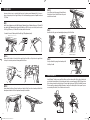 6
6
-
 7
7
-
 8
8
-
 9
9
-
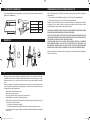 10
10
Fellowes LOTUS DX WHITE Le manuel du propriétaire
- Taper
- Le manuel du propriétaire
- Ce manuel convient également à
dans d''autres langues
Documents connexes
-
Fellowes LOTUS BLACK Le manuel du propriétaire
-
Fellowes CORSIVO Le manuel du propriétaire
-
Fellowes CORSIVO Le manuel du propriétaire
-
Fellowes LOTUS RT SINGLE WHITE Le manuel du propriétaire
-
Fellowes LOTUS VE SINGLE Le manuel du propriétaire
-
Fellowes 9893401 Manuel utilisateur
-
Fellowes 861688 Manuel utilisateur
Autres documents
-
MyBinding Fellowes 8080301 Lotus DX Black Sit Stand Workstation Manuel utilisateur
-
MyBinding Fellowes 8080201 Lotus DX White Sit Stand Workstation Manuel utilisateur
-
MyBinding Fellowes 7901 Lotus Black Sit Stand Workstation Manuel utilisateur
-
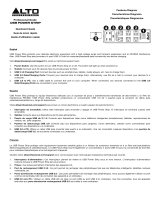 Alto Professional Pro-Grade USB Power Strip Guide de démarrage rapide
Alto Professional Pro-Grade USB Power Strip Guide de démarrage rapide
-
MyBinding Fellowes 8081701 Lotus RT White Single Display Sit Stand Workstation Manuel utilisateur
-
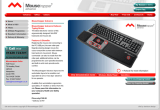 ICL 500407 Fiche technique
ICL 500407 Fiche technique